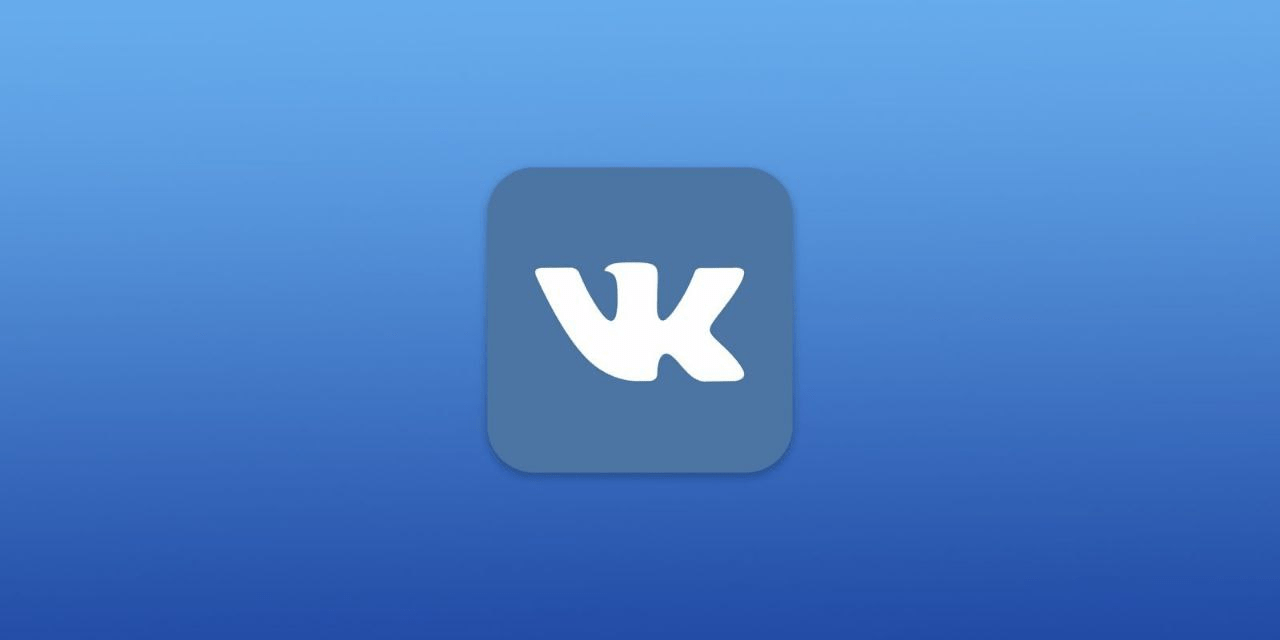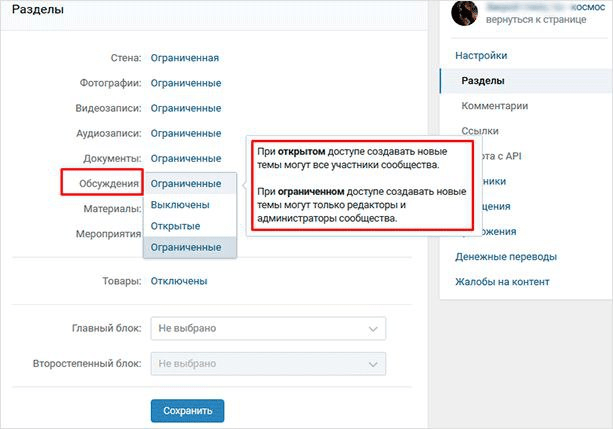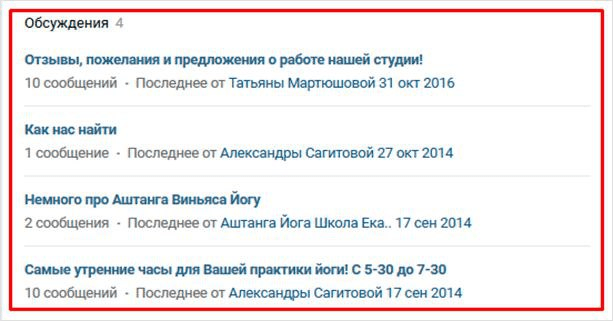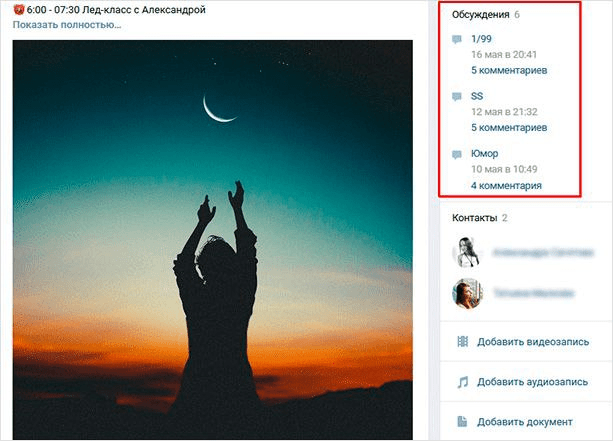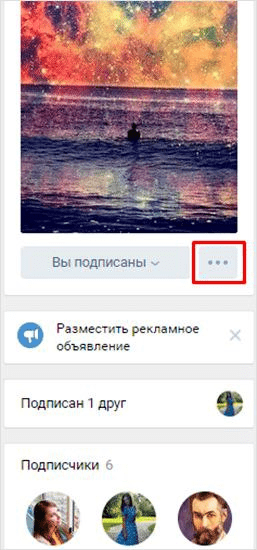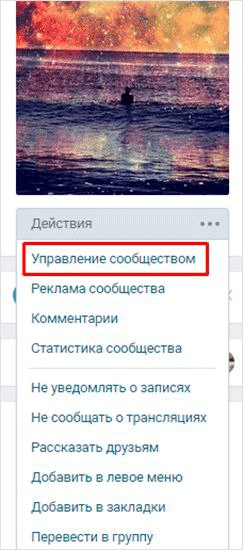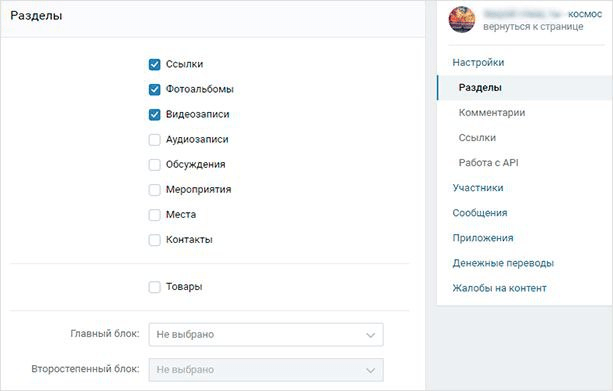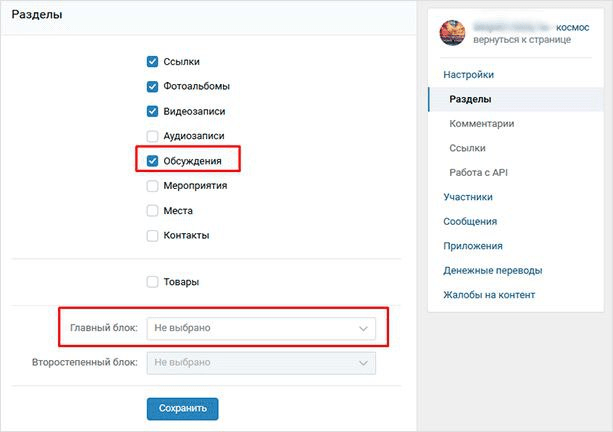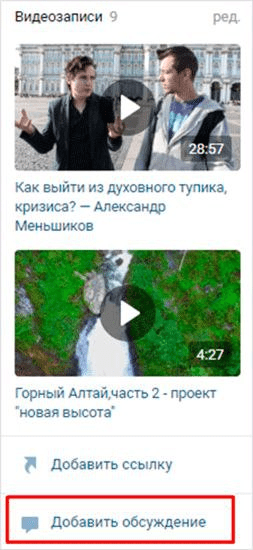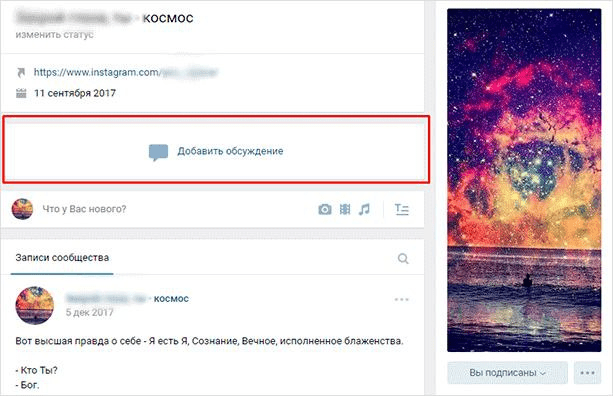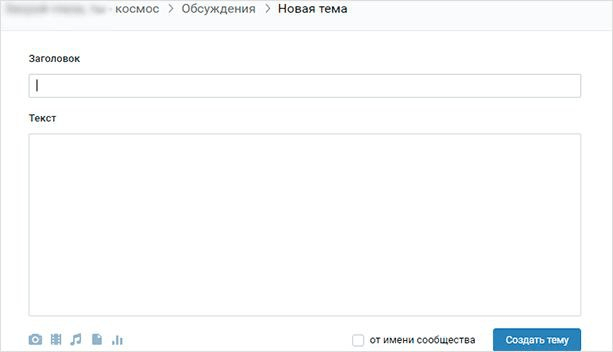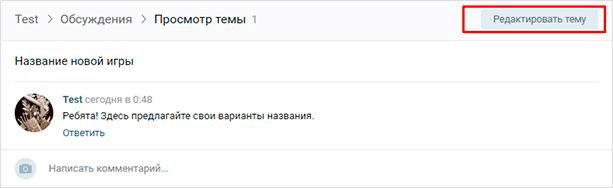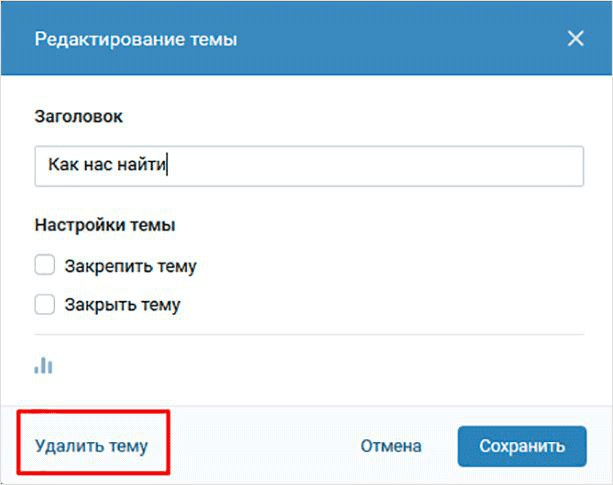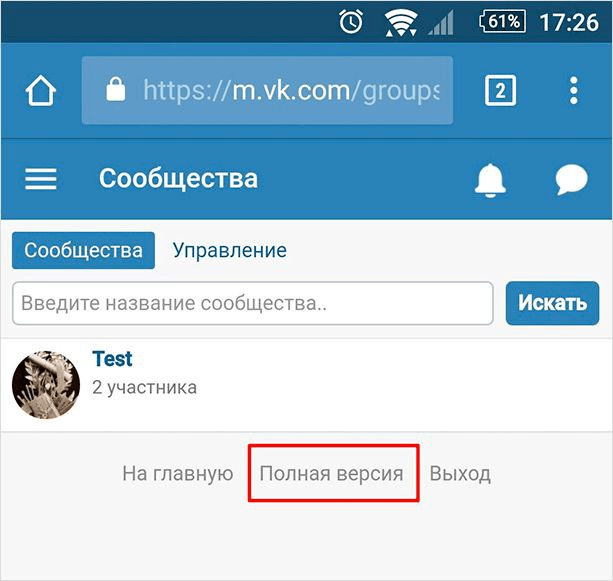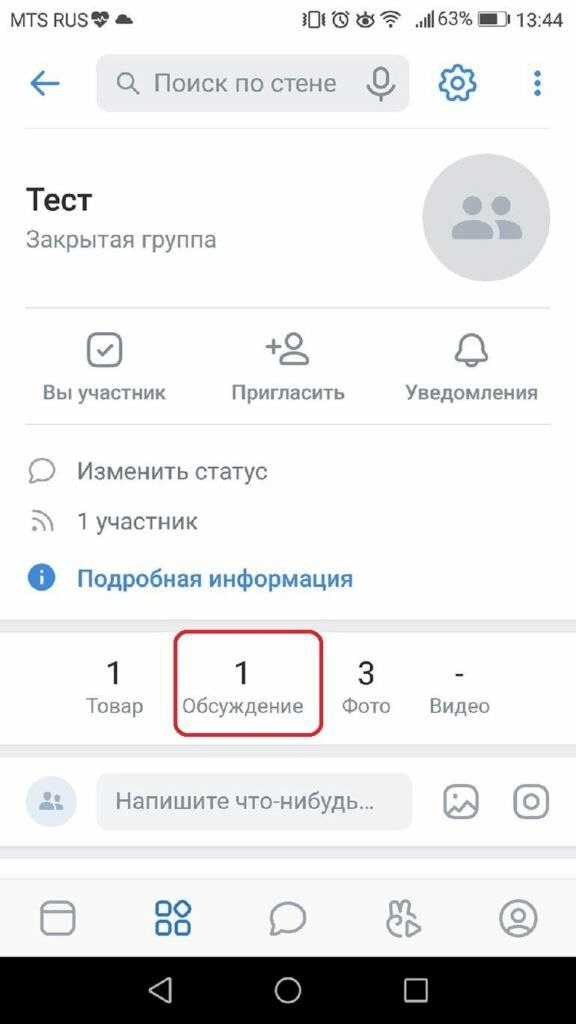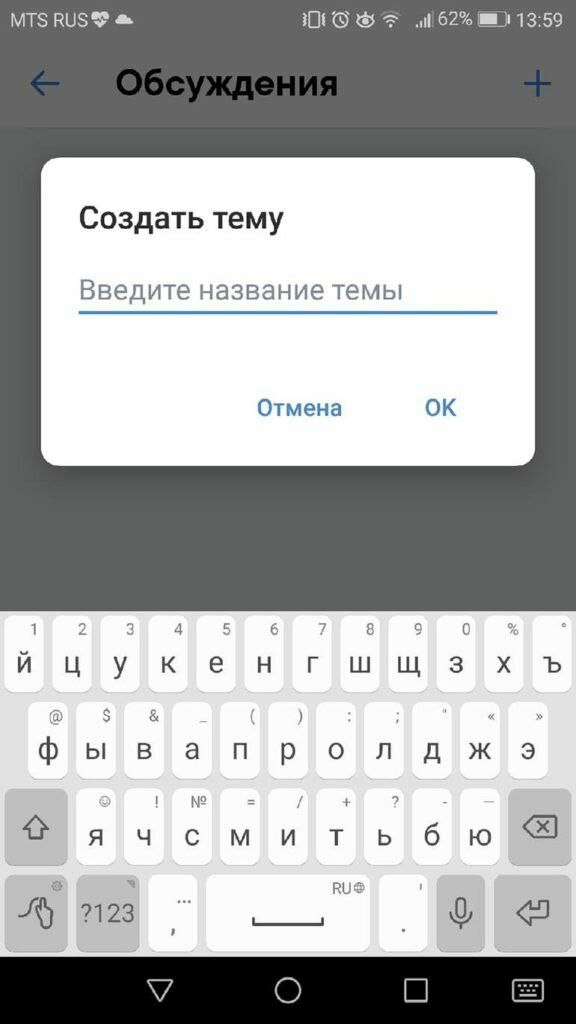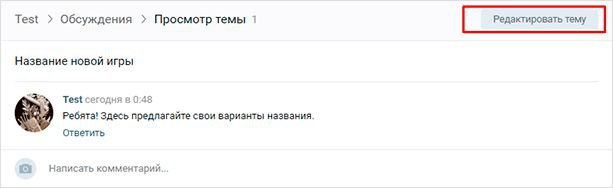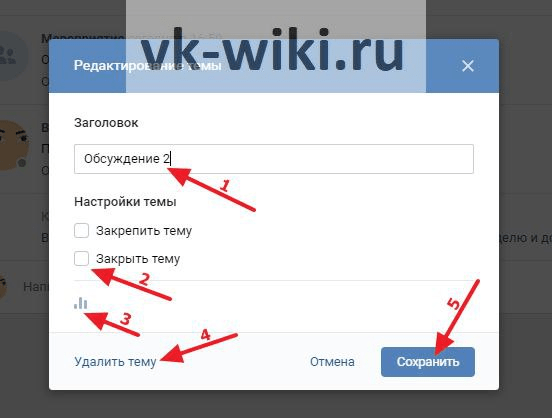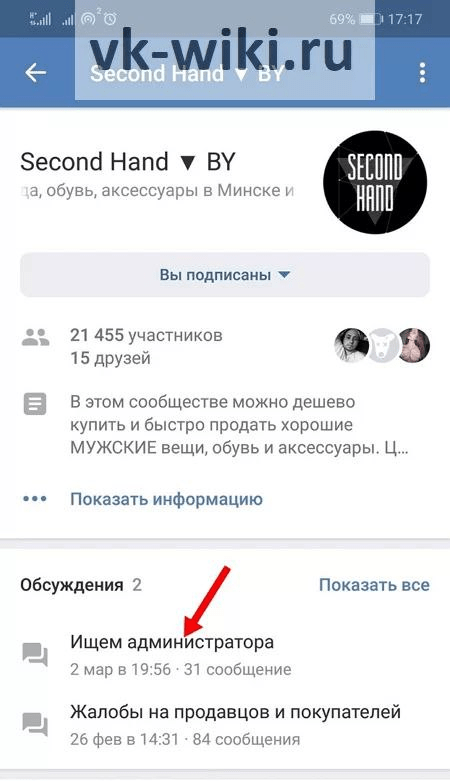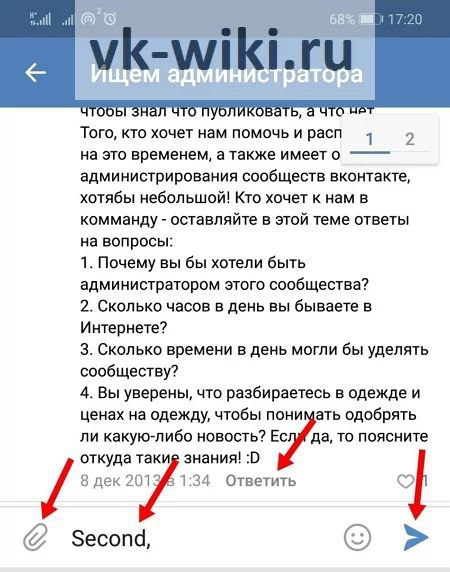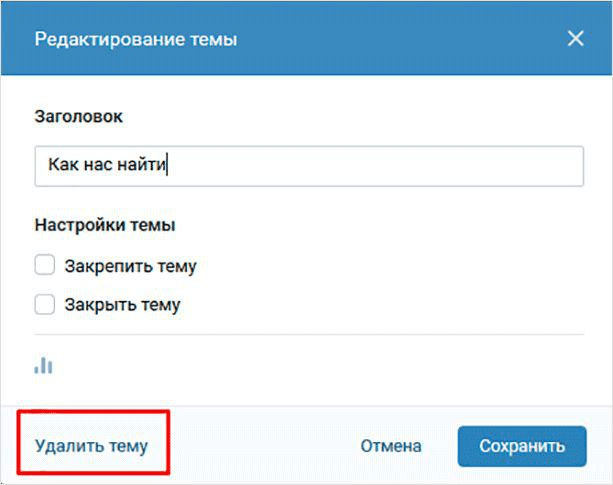Если паблик в социальной сети ВКонтакте хочет развиваться, то он должен иметь свое обсуждение. На данный момент это один из самых лучших способов организации сообщества, место общения подписчиков и обмена информацией. На стенке также могут быть другие атрибуты сообщества: записи, видео и фотографии. При этом наличие такого места в паблике помогает удобно собрать всю информацию в одном месте.
Зная все преимущества такой функции, многие не могут создать обсуждение в группе ВКонтакте.
Что такое обсуждение
Обсуждение – это такая функция, которую можно создать внутри группы участников. При этом она помогает направить собеседников в правильное русло мыслей. Обсуждения могут содержать опросы или любую другую информацию. Все данные пользователи могут комментировать.
Обсуждения нужны для того, чтобы:
- Поднять активность сообщества;
- Сплотить всех пользователей;
- Поднять наиболее важную тему для остальных.
Любой развивающийся и стремящийся к популярности паблик не может обойти данную функцию стороной, потому что обратная связь важна в любом деле. В обсуждениях можно демонстрировать отзывы, проводить опросы и даже собирать информацию для дальнейшей статистики.
Некоторые сообщества используют обсуждения без комментариев пользователей, чтобы указать на правила группы, отобразить цены и многое другое.
Настроить наличие или отсутствие обратной связи можно также в настройках ВК.
Если паблик планирует всерьёз заняться своим продвижением, то ему стоит задуматься о том, чтобы подключить такую функцию. Необязательно, чтобы обсуждения можно было комментировать, ведь есть такие паблики, где обратная связь не так важна. Однако если сообщество ориентируется на взаимодействие пользователей и их активный комментарий, то стоит отобразить это все и назвать обсуждение тематически.
Как добавить обсуждение в группе ВК с компьютера
Добавить некие рубрики можно двумя способами:
- Публиковать напрямую группу;
- Или же публиковать в паблик.
Паблик и группа отличаются по своему наполнению. Обычно в процессе самого первого создания странички ВК просит указать, что конкретно нужно пользователю.
В группу
Для добавления в группу нужно сделать следующее:
- Перейти во вкладку управления через иконку, которая напоминает многоточие;
- Далее необходимо найти раздел «Настройки»;
- Нажмите на пункт «Разделы»;
- Теперь пользователь может увидеть, активированы ли у него обсуждения или нет. Если же они деактивированы, то их необходимо включить;
- Далее выбираем, какими они будут: это могут быть открытые обсуждения, таким образом возможности комментировать останется за всеми пользователями, или же ограниченная, тогда сообщения в них могут оставлять только администраторы данного паблика;
- Находим функцию «Главный блок» и устанавливаем там пункт «Обсуждение». Так они будут отображаться в шапке группы.
- Раздел будет находиться справа, выше, чем блок контакты. Это необходимо для того, чтобы при просмотре страницы в любой момент можно было перейти в обсуждение.
В группе также можно сортировать, удалять или закреплять определённые папки. Делается это в настройках обсуждения.
В паблик
Паблик и группа между собой имеют отличия в плане установки обсуждений и их редактирования. Разница достаточно простая, механизм похожий:
- Для начала заходим в паблик, после этого находим аватарку и ищем многоточие под ней;
- Кликаем на данное многоточие, чтобы перейти в меню доступных действий;
- Теперь выбираем пункт «Управление сообществом»;
- Находим пункт «Разделы»;
- Смотрим, есть ли галочка на пункте «Обсуждения». Если она есть, то ничего не нужно дополнительно активировать. Если нет, то стоит поставить галочки и сохранить изменения;
- Теперь нажмите на пункт «Главный блок». В нем будет отображено то, что первое люди увидят, когда будут заходим в паблик;
- Выбираем обсуждения главным блоком, чтобы их было видно практически сразу;
- Сам раздел по умолчанию находится справа под видеозаписями;
- Далее кликаем на пункт «Добавить обсуждения». Выбираем самый простой шаблон, прописываем название и текст самого обсуждения;
- Также можно закрепить фотографии, аудио или же даже статистику. Многие дополнительно оставляют опросы, чтобы в любой момент времени можно было собрать обратную связь;
- Для добавления обсуждения кликаем на пункт «Создать тему»;
- Если пользователь хочет отредактировать уже имеющееся обсуждения или же поменять их порядок, то ему необходимо кликнуть на пункт «Редактировать»;
- Откроется функционал. В нем можно сделать все, что доступно пользователю, в том числе закрепить запись, чтобы она была одной из самых главных;
- В редактировании также есть вкладка с закрытие темы. Кликните на «Закрыть тему», после чего просмотр её станет недоступным другим пользователям, при этом добавлять комментарии не смогут даже администраторы;
- Также есть кнопка «Удалить тему», которая навсегда стирает то, что было ранее написано;
- Для настраивания обсуждений под фотоальбомами есть кнопка «Ред.», благодаря которой все можно быстро и оперативно отредактировать.
Как создать обсуждение с телефона
Если пользователь хочет создать обсуждение с телефона или с планшета, то у него это не получится, так как такой возможности нет в мобильной версии вк, если ранее она не была настроена на компьютере. Но это можно сделать, если использовать мобильную версию ВК в браузере.
Для этого нужно следующее:
- Открываем любой браузер;
- Переходим на главную страницу вк и заходим на неё через официальный аккаунт при помощи логина и пароля. Важно, чтобы пользователь был администраторов сообщества именно на этой странице;
- Далее кликаем на пункт, который находится в самом низу страницы, под названием «Полная версия»;
- В некоторых браузерах такой кнопки нет, поэтому нужно кликнуть на пункт «Версия для ПК».
- Далее действуем по тому же алгоритму, что и с компьютерной версией, то есть заходим в настройки, добавляем обсуждения и настраиваем их удобным образом.
Если ранее обсуждения были, то сделать все намного проще:
- Заходим на страничку группы;
- Переходим в папку «Обсуждения»;
- Тапаем на плюсик, который находится с правой стороны вверху;
- Вводим название обсуждения и отправляем первое сообщение туда.
Как отредактировать обсуждение
Главный человек в группе (администратор или же создать сообщества) может не только их удалять, но и редактировать. Чтобы изменить обсуждение, ему необходимо кликнуть на кнопку «Редактировать тему». Она находится в правом верхнем углу странички.
После этого можно:
- Полностью поменять название обсуждения;
- Закрепить беседу;
- Закрыть её полностью;
- Добавить опрос через дополнительную кнопку;
- Также можно удалить тему вместе со всеми ответами в ней.
Если обсуждение было каким-то образом отредактировано, то необходимо кликнуть на пункт «Сохранить», иначе все настройки потеряются.
Как ответить на чужое сообщение в обсуждении
Если администратор хочет принять участие в дискуссии, то он может ответить на чье-либо сообщение в обсуждении. Сделать это очень просто:
- Переходим в сообщество и выбираем нужное обсуждение;
- Далее пользователь может просмотреть все те обсуждения, что уже имеются внутри;
- Чтобы прокомментировать то или иное общение, необходимо его выбрать и найти кнопку «Ответить» в сообщения;
- Вводим текст и кликаем на отправку.
Как удалить обсуждения в ВК
Если необходимо почистить сообщество, то можно удалить ненужные обсуждения:
- Заходим в группу и открываем то обсуждение, которое нужно удалить;
- Теперь открываем тему для удаления;
- Кликаем на пункт «Редактировать тему»;
- Далее находим пункт в нижнем углу всплывающего окна слева о том, что нужно удалить тему.
Обратите внимание! Для удаления необходимо обязательно быть администратором или управляющим сообщества.
Как повысить активность в группе
Для того, чтобы повысить вовлеченность участников, тем самым поднять активность, можно использовать такие вещи:
- Опросы. Они могут быть как и открытые, так и анонимные;
- Использовать рассылки;
- Открыть обсуждения, в том числе на тематические темы;
- Можно пользователям разрешить и дать возможность загружать свои посты, предлагать их;
- Предлагать идеи постов и оставлять опросы.
Также можно использовать хитрые методы:
- Задавать для дискуссии провокационные темы;
- Ошибаться орфографически в постах;
- Просить советов;
- Рассылать анонсы с заманивающими названиями.
Методов продвинуть группу много, а один из них – обсуждения, поэтому данным пунктов не стоит пренебрегать.